定制我的WinRAR让文件解压按需而宜
在执行文件解压缩操作时,时而会遇到常规方法无法搞定的棘手问题。尤其是在进行批量解压时,各类“疑难杂症”更是严重影响到了操作效率。有鉴于此,我们利用几例特定情况下的解压缩方式,为大家排解难题,使解压操作真正的做到得心应手。
一、多目录多文件批量解压
在大量文件夹中,分别存储有不同数量的RAR压缩包,需要释放每个压缩包到其所在目录,并且在执 行解压缩操作后,还要自动删除原压缩包。
方法:在文本编辑器中输入以下内容,再将其保存为“*.cmd”或“*.bat”文件,放置于所有压缩包的根目录中,运行该自建的文件后即可按指定要求执行解压缩操作。
@echo off
for /r . %%a in (*.rar) do (
cd "%%~pa"
C:/Program Files/WinRAR/Rar.exe e "%%a"
del "%%a"
)
命令解释:“for /r”表示递规查找文件的循环;“.”表示目录树;“%%a”是在CMD命令中的参数变量,表示一会儿将要查找到的所有RAR压缩包;因而“for /r . %%a in (*.rar) do”表示从当前根目录开始逐个查找所有的RAR压缩包。“cd "%%~pa"”表示进入查找到RAR压缩包的所在目录。“C:/Program Files/WinRAR/Rar.exe e "%%a"”表示用WinRAR的rar.exe命令行工具,解压所有查找到的RAR压缩包至其所在目录,其中的文件路径需更改为你中的实际路径。“del "%%a"”表示删除所有的压缩包。
二、快速解压至上级目录
为了便于文件管理,需要直接将RAR压缩包中的文件解压至上级目录。
方法:首先,要确保中已安装了WinRAR程序并关联了RAR文件,因为以下的操作需要调用WinRAR的相关命令。运行注册表编辑器,依次展开“HKEY_CLASSES_ ROOT/WinRAR/shell/”分支,右键单击该分支,选择“新建→项”命令,将其命名为“解压至上级目录”。之后在该项下,再选择“新建→项”命令,将新建项命名为“Command”。查看右侧视图,为默认字符串赋值为“winrar x %1 ../”(如图1)。输入完毕后,刷新注册表,使设置生效。现在,在任意RAR压缩包上点击右键,便可看到弹出菜单增加一个“解压至上级目录”命令(如图2)。选择此项命令后,无需任何设置,即可将RAR压缩包中的文件自动解压到上级目录中。


三、相同密码批量解压
有数量不菲的压缩包使用的是相同密码,逐一解压太浪费时间了,最好能够一次性完成操作。
方法:运行“命令提示符”程序,在其中输入如下命令(如图3):
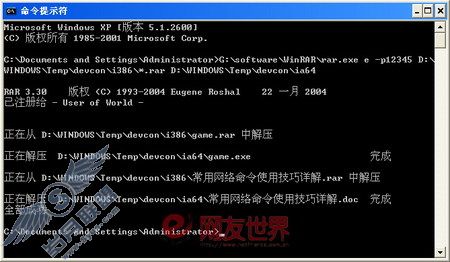
C:/Program Files/WinRAR/rar.exe e -p密码 所有解压文件所在路径/*.rar 解压后的路径
在实际应用中,需要根据你的WinRAR安装目录更改rar.exe程序所在路径,而且注意-p参数与密码之间不要留空格。
运行该命令后,即可在命令行界面下,解压所有相同密码的压缩包到指定的目录中。
四、解压“怪异”文件类型
有些压缩文件的扩展名是“*.001”、“*.002”、“*.003……”的形式,(例如在0day下载的某些文件),这种类型的压缩包应如何释放其中的文件呢?
方法:这种并不常见的文件类型其实是一种比较老的WinRAR格式,只要确保所有此类文件都放置于同一目录下,使用WinRAR解压其中任意一个文件,即可自动完成所有压缩文件的解压操作。
五、挽救压缩包中的“损坏”文件
使用WinRAR打开分卷压缩包时,程序显示错误对话框“crc failed”,而且其中的一个文件无法成功解压缩,希望能够强行将其释放出来。
方法:假设分卷压缩包命名规则是“t.part1.rar”、“t.part2.rar……”,无法解压的文件为“t.part1.rar”分卷压缩包中“3.asf”。先运行“命令提示符”,使用CD命令进入压缩包所在目录,之后输入:
"C:/Program Files/WinRAR/ WinRAR.exe" e -kb t.part1.rar 3.asf
命令解释:选择“3.asf”文件压缩后的第1个分卷压缩包“t.part1.rar”,执行解压缩操作。
执行命令后,即可调用WinRAR开始解压缩“3.asf”文件(如图4),若能正常解压,一般观看时就没什么问题了。
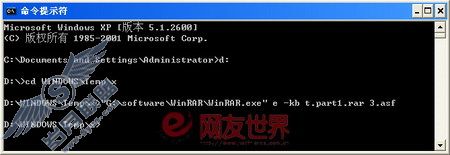
若是RAR压缩包中有多层目录,解压后仍然会按照该目录树分支放置文件。如此一层一层的查看文件显得非常麻烦,想要在解压时就将多层目录中的文件统一释放在同一目录中。
方法:运行“命令提示符”,在其中输入:
“G:/software/WinRAR/unrar.exe”e RAR压缩包路径 释放目录
执行命令后,unrar命令行程序将自动解压该RAR压缩包中的所有文件至指定目录中。
